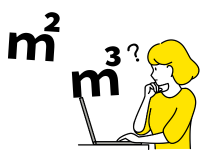今回は、パソコンで「㎡(平方メートル)」や「㎥(立方メートル)」を入力する方法をご紹介します。
これらの記号は、建築や不動産、数学の計算でよく使われますが、キーボードには直接入力できるキーがないので、少し工夫が必要です。
入力方法を3つ紹介します!
上付き文字を使う(Wordを使う場合)
① 「m2」と入力します。(この時点ではまだ「2」は通常の文字です)
「2」を選択(ドラッグ) して選びます。
②ホームタブのフォントグループにある 上付き にチェックマークを入れて OK をクリックします。
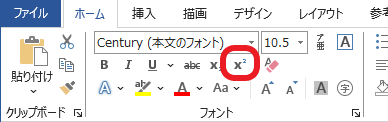
②または、キーボードの 「Ctrl」+「Shift」+「=」 を押すと、「2」が上付き文字の「²」に変わります。
これで「m²」=「㎡」が完成です!
変換を使う
「㎡ 」の入力
「へいほうめーとる」 と入力して漢字変換すると ㎡ と表示できます。パソコンであれば、「へいほうめーとる」と打ち「変換」キーを押してください。
その他は、「へいべい」でも変換が可能です。
「㎠」の入力
「へいほうせんちめーとる」では出ないことがあります。
その場合は「c」を入力しておいて、「へいほうめーとる」で変換し、「㎡」を入力すると良いですね。
あとは、「きごう」や「たんい」でも変換できますが…。
「きごう」や「たんい」の場合、文字数は少ないのですが、候補となる記号が多すぎて逆に時間を要してしまいます…。
変換で一番少ない文字数なのは、「m」。
㎡と㎥は「m」の変換でも可能でした。
文字コードを使った入力方法
「平米」記号は、変換で表示させるのが簡単ですが、それ以外に「文字コード」を使った表示方法もあります。
文字コードとは?
文字コードとは、コンピュータが文字や記号を扱うために、各文字に対応した数字(コード)を割り当てる仕組み のことです。
パソコンやスマートフォンで文字を入力したり表示したりするために、すべての文字(アルファベット、数字、記号、漢字など)にはそれぞれ固有の「数字(コード)」が存在します。この数字を使って、コンピュータは文字を理解し、表示しています。
パソコンで特定の記号や特殊な文字(例えば、「㎡」や「㎥」)をキーボードにない状態でも入力できるのは、この文字コードを使っているからです。Windowsでは「Altコード」という方法で、文字コードを使って文字を入力することができます。
例: 「㎡」の文字コード
「㎡」という記号には、Unicodeで「U+33A1」 というコードが割り当てられています。
Windowsでは、このUnicodeを使ったAltコードを利用して「㎡」を入力することができます。
具体的な入力方法(Windowsの場合)
- キーボードの 「Alt」キー を押し続けます。
- テンキーで対応する文字コード(例:13217)を入力します。
- Altキーを離すと、「㎡」が表示されます。
「㎥」の場合
「㎥」も同様に文字コードがあり、Unicodeでは「U+33A5」 です。これもAltコードを使って入力できます。
「Alt」キー を押し続けてテンキーで「13221」と入力し、Altキーを離すと「㎥」が表示されます。
まとめ
これらの方法を使えば、平方メートルや立方メートルを表現できます。
いざ入力する機会があった時に、確か入力方法があったな~と思い出していただければと思います。
ぜひ試してみてくださいね!